В данной статье я попытаюсь доступно объяснить в какие форматы можно сохранить 3D модель детали в САПР КОМПАС 3D v19.
Ну собственно, вот, у нас имеется «деталь».
При сохранении программа нам предлагает множество форматов, в которые ее можно сохранить.
Начнем по порядку:
m3d — стандартный формат файла, содержащий в себе все операции создания модели, ее свойства и т. д.
a3d — формат сборки, если деталь сохранить в данном формате, то при использовании её при сборке изделия, компас будет считать это сборочной единицей.
t3d — тоже сборка, только технологическая, чем она отличается от обычной сборки в формате a3d я к сожалению пока сам не знаю
m3t — шаблон детали, в основном используется для того чтобы сделать так сказать «заготовку» документа или модели, найти подобные файлы можно в корневой папке программы ( в моем случае тут: C:Program FilesASCONKOMPAS-3D v19Templates)
stp или же step — если сохранить файл с данным расширением, то в последующем его можно будет открыть во многих САПР, AutoCAD, Solid Works и т.д., но дерево построения детали пропадет, и будет просто отображаться как «операция без истории».
032 Компас-3D Как сохранить сборку как тело без истории
igs или iges — то же самое что и stp или step только более старая версия.
sat — расшифровывается как Standard ACIS Text — стандартный текст ACIS, содержит описание геометрии 3D-модели в текстовом формате ASCII и может быть просмотрен в любом текстовом редакторе, разработан этот формат собственно для того же что и stp и igs — для обмена данными между другими САПР.
x_t / x_b / jt / c3d — то же самое применение что и stp , igs , и sat
stl — данный формат применяется при сохранении 3D моделей, используемых в дальнейшем для изготовления на ЧПУ станках или печати на 3D принтере.
vrl — очень старый формат, VRML — язык моделирования виртуальной реальности, использовался для создания трехмерных моделек на сайтах, в играх и т.д., сейчас если я не ошибаюсь используют DirectX.
bmp / gif / jpg / png / tif / tga / emf — ну тут рассказывать особо нечего, деталь сохранится как изображение, можно будет открыть графическим редактором.
pdf — думаю PDF формат тоже многие знают и тут рассказывать о его функционале собственно нечего)
На этом пожалуй я и закончу данную статью. Надеюсь информация была полезной. Будут еще статьи относящиеся САПР Компас 3D v19.
Подписывайся и узнаешь еще много нового о компасе и приемах работы в нем.
Источник: dzen.ru
Импорт-экспорт данных в САПР КОМПАС-3D

Малыгин Александр Васильевич, старший преподаватель кафедры «Информационные технологии в машиностроении и инженерный консалтинг» Херсонского национального технического университета, г. Херсон, Украина.
КОМПАС-3D экспорт и импорт различных форматов
Плюсы и минусы использования на одном предприятии CAD/CAM/CAE-систем от разных разработчиков обсуждались в САПР-изданиях неоднократно. В одних случаях такая ситуация обусловлена историей автоматизации, багажом старых разработок, выполненных в определенной системе. В других случаях — это стратегия, когда для каждой инженерной задачи выбран лучший, по мнению предприятия, продукт. Есть еще соображения экономии и нежелание зависеть от единственного разработчика.
В этой статье мы подробно рассмотрим, как ведет себя САПР КОМПАС-3D в окружении различных CAD/CAM/CAE-систем, насколько она отвечает требованиям информационной согласованности между системами, производительности и качества обмена данными.
Особенности преобразования данных при взаимодействии систем
Прикладным программам, например, программе генерации сетки для анализа по методу конечных элементов или траектории движения инструмента станков с числовым программным управлением (ЧПУ), требуется на входе техническое описание продукта. Данные технических требований делятся на два типа. Первый тип данных – это данные чертежа; они включают векторное описание линий и пояснительные данные, имеющиеся на чертеже. Ко второму типу данных технических требований относится представление твердотельной модели и некоторые пояснительные данные. Поэтому данные технических требований обычно импортируются из CAD-системы – либо автоматизированной разработки чертежей, либо из системы твердотельного моделирования.
Однако все CAD-системы хранят результаты проектирования, то есть данные технических требований, в своих собственных структурах данных, формат которых зависит от конкретной системы. Они могут не соответствовать входному формату используемой прикладной программы. Таким образом, когда две или более CAD/CAM/CAE-системы объединяются и связываются для совместного использования данных, возникает проблема обмена данными. Для решения этой коммуникационной проблемы необходима возможность преобразовывать данные технических требований одной системы в форму, понятную для других систем, и наоборот.
Различные CAD/CAM/CAE-системы хранят данные технических требований в структурах разного вида, поэтому для переноса данных необходимо преобразовывать данные технических требований одной системы в формат другой системы. Еще один конвертор необходим для обратного переноса данных между системами.
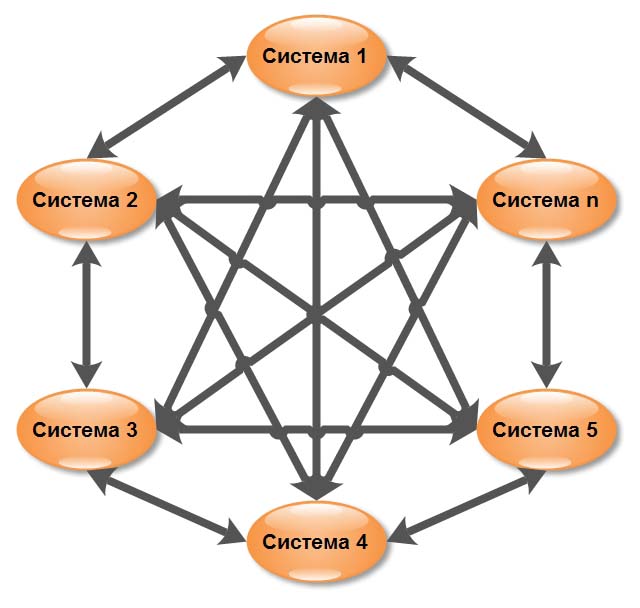
Также обмен данными можно обеспечить, введя нейтральную структуру данных, называемую нейтральным файлом, которая была бы независима от существующих САПР. Эта структура будет действовать как промежуточная точка коммуникации между различными структурами баз данных САПР.
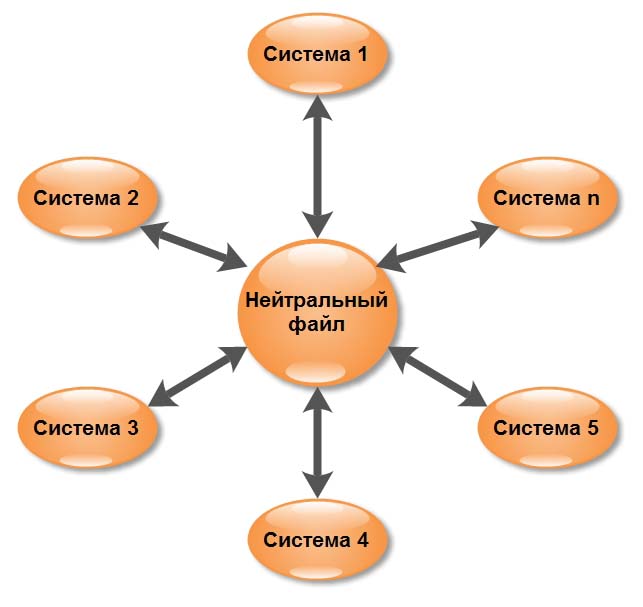
Например, «система 1» экспортирует данные в нейтральный файл, а «система n» импортирует данные из этого файла. В каждой системе будет своя пара конверторов для экспорта и импорта данных в этот нейтральный файл. Конвертор, преобразующий данные из собственного формата данной системы в нейтральный формат, называется препроцессором, а конвертор, выполняющий обратное преобразование, – постпроцессором.
При переносе данных технических требований через нейтральный файл некоторая информация, как правило, теряется, особенно информация о топологическом дереве и ограничениях в системах параметрического моделирования.

Международными стандартами были приняты форматы нейтральных файлов: STEP, IGES, ACIS, Parasolid, STL, VRML, C3D, AutoCAD DWG, AutoCAD DXF и др.
Описание приведенных форматов и история развития описана в специальной документации [1-3].
Импорт – экспорт данных в САПР КОМПАС-3D
Система КОМПАС-3D поддерживает следующие форматы нейтральных файлов:
Форматы нейтральных файлов для импорта/экспорта данных в документах КОМПАС-3D
Источник: vmasshtabe.ru
КОМПАС-3D v17 Home. Работа с Stl. Часть 2. Распознавание Stl.
Подпишитесь на автора, если вам нравятся его публикации. Тогда вы будете получать уведомления о его новых статьях.
Отписаться от уведомлений вы всегда сможете в профиле автора.
Часто скачанные в интернете Stl-файлы нуждаются в доработке. Можно доработать модель механически, но это противоречит духу 3D-печати. Доработку не всегда можно сделать с помощью операций вырезания и выдавливания на модели без истории построения, часто требуется изменить положение каких-либо элементов модели. Но прежде чем редактировать модель нужно преобразовать её из тела без истории в редактируемую модель с деревом построения. Для этого удобно использовать приложение «Распознавание 3D-моделей».
В первой части мы работали с деталью вращения, преобразованной в Stl-файл, — подобные тела теряют свою форму при преобразовании в Stl и распознанию практически не поддаются.
Запустим КОМПАС. Откроем файл albea_r.v.stl отсюда:
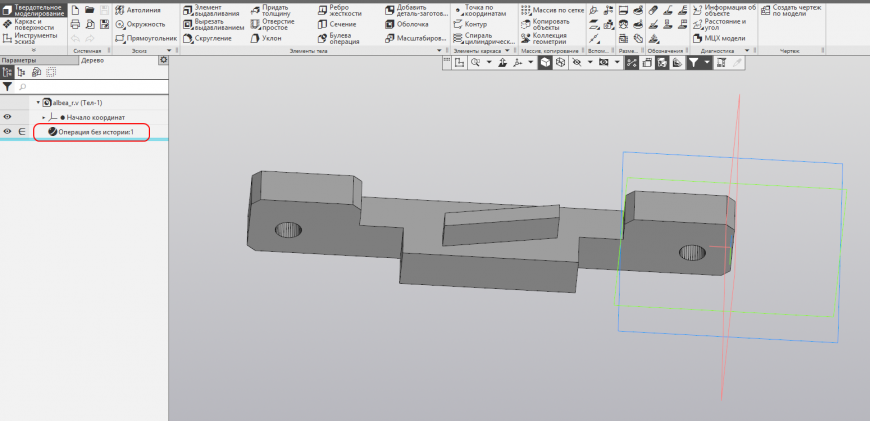
Допустим нам потребовалось внести небольшие изменения в данную деталь.
Модель в общем несложная, но полностью строить её с нуля не хочется. Воспользуемся приложением «Распознавание 3D-моделей».
Для начала нужно добавить приложение. Открываем меню Приложения, вызываем команду «Добавить приложения. ».
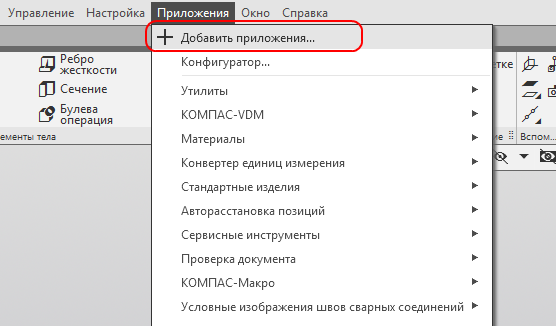
Выбираем «featureKompas.rtw» по адресу *Папка установки программы*LibsFeatureKompas
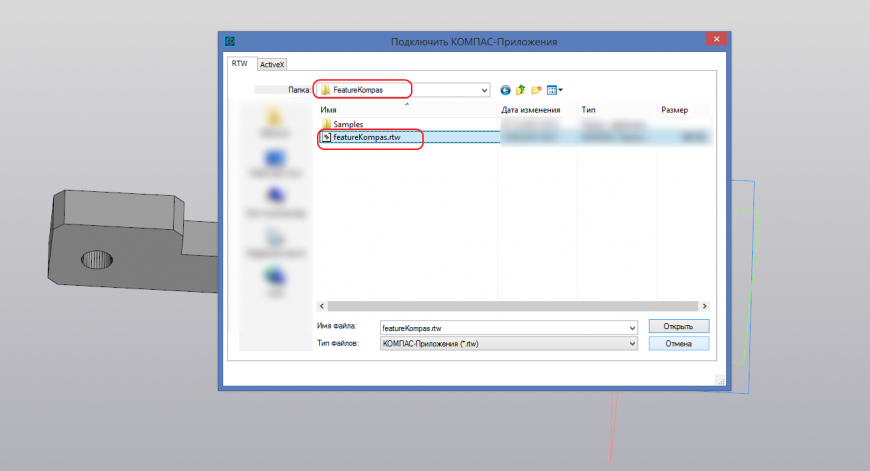
В углу экрана появляется сообщение об успешном подключении приложения.

Открываем набор инструментов приложения.
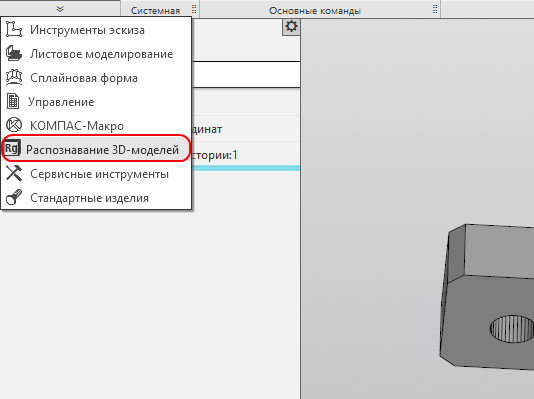
Запускаем команду «Распознавание элементов».
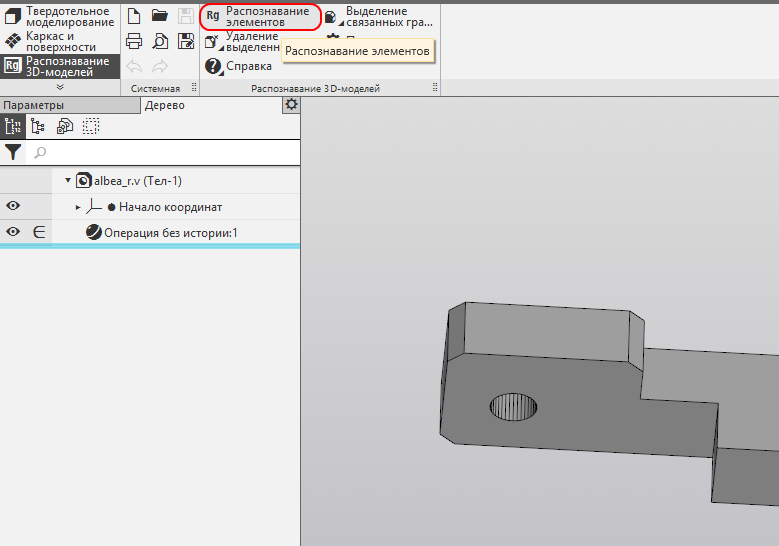
Ждём какое-то время и затем наблюдаем, как модель перестраивается сама. Модель полностью распознана — у неё появилось дерево построения.
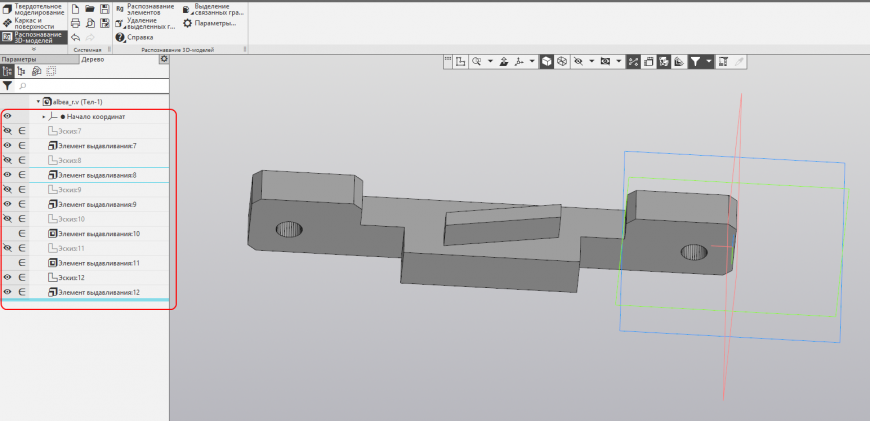
Осталась единственная проблема: так как в Stl модель хранится в виде треугольников, отверстия остались гранеными.
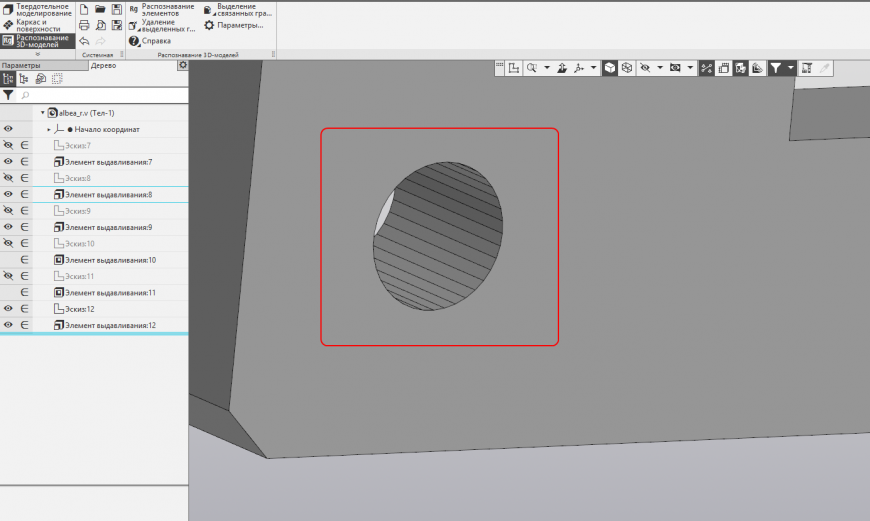
Исправим данную проблему. Находим эскиз отверстия и переходим в режим редактирования.
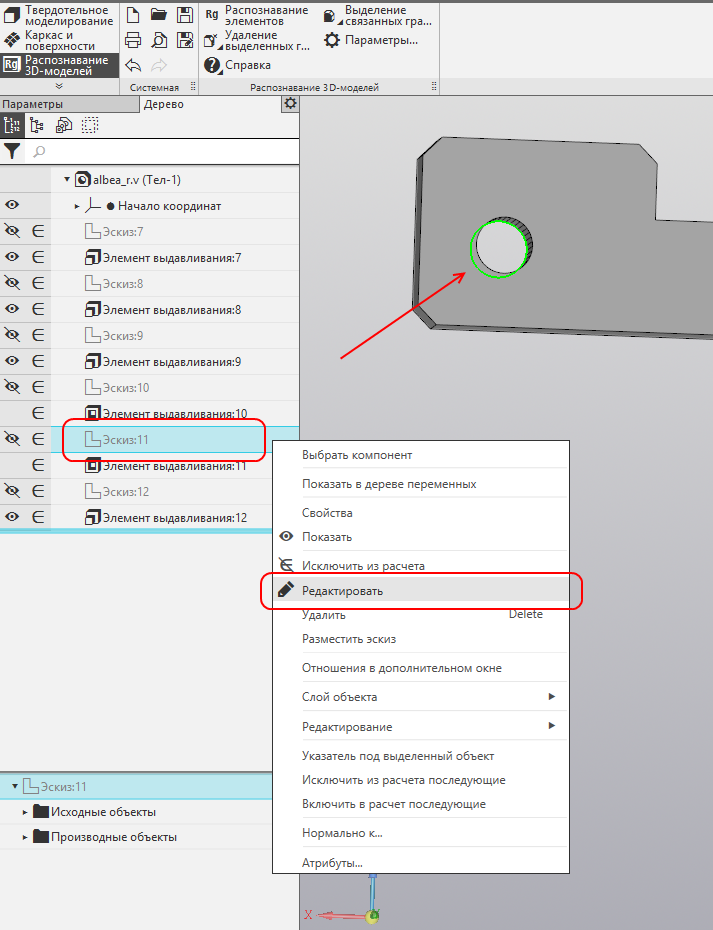
Выделяем эскиз (Ctrl+A) и меняем стиль линии на тонкую. Это нужно для того, чтобы не удалять старую геометрию, а использовать её как опорную.
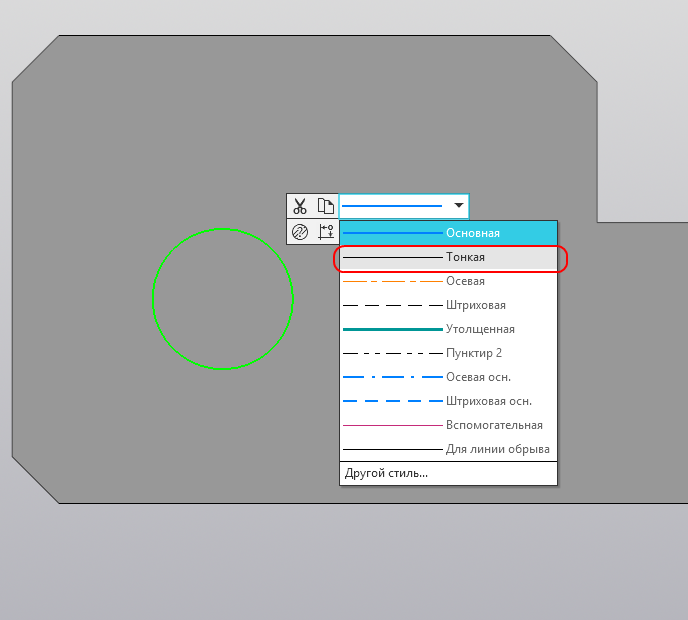
Запускаем команду «Окружность по трем точкам».
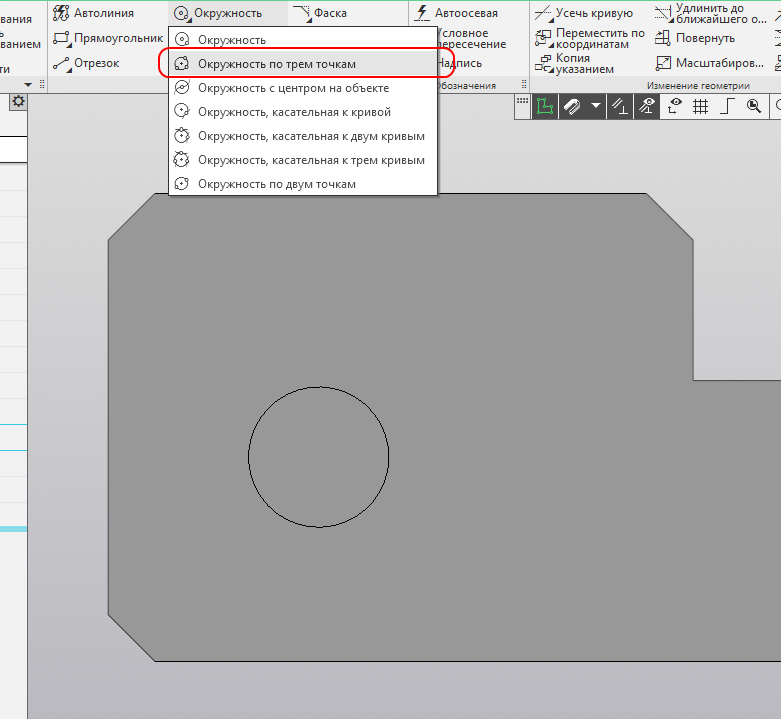
Указываем произвольные три точки на тонких линиях так, чтобы они были приближены к равностороннему треугольнику.
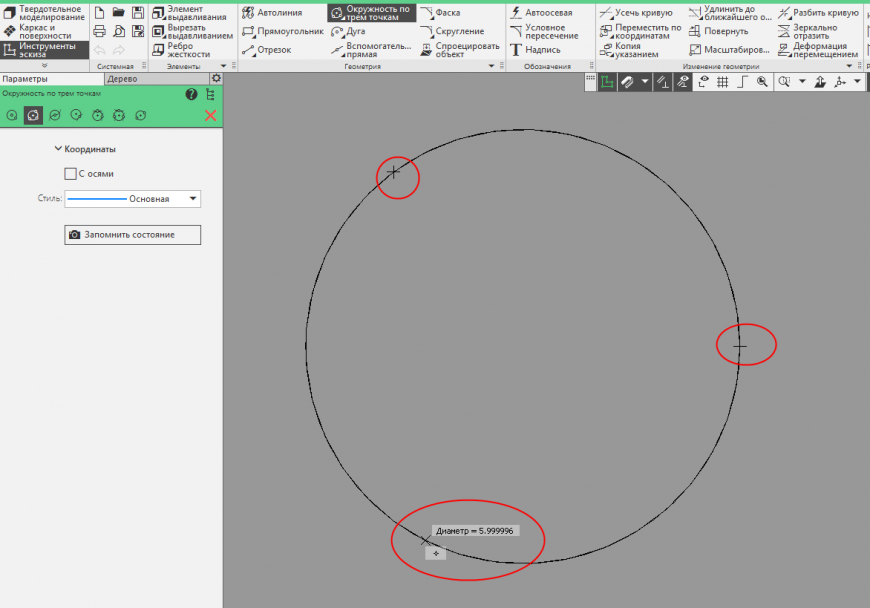
Запускаем команду Авторазмер и устанавливаем для построенной окружности диаметр 6 мм.
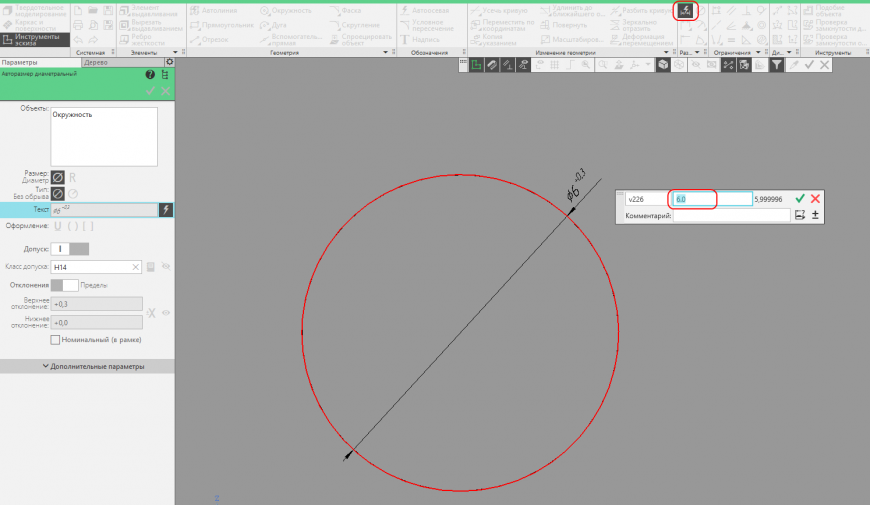
Выходим из режима эскиза.
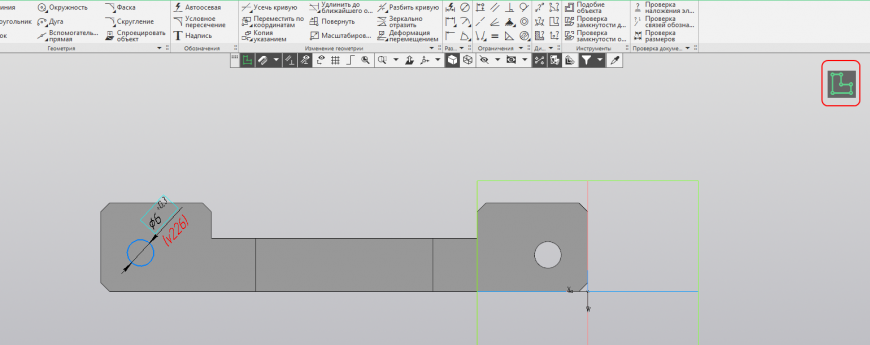
Отверстие стало идеально круглым.
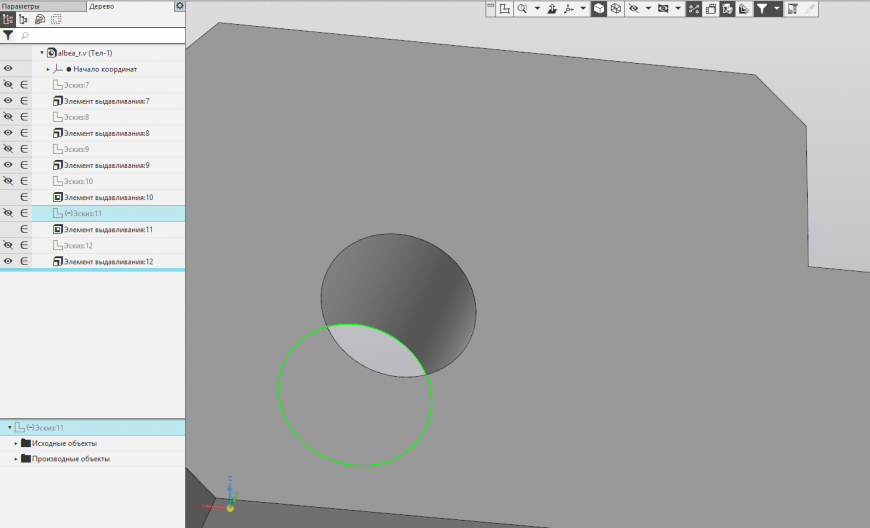
Проделываем аналогичные действия со вторым отверстием.
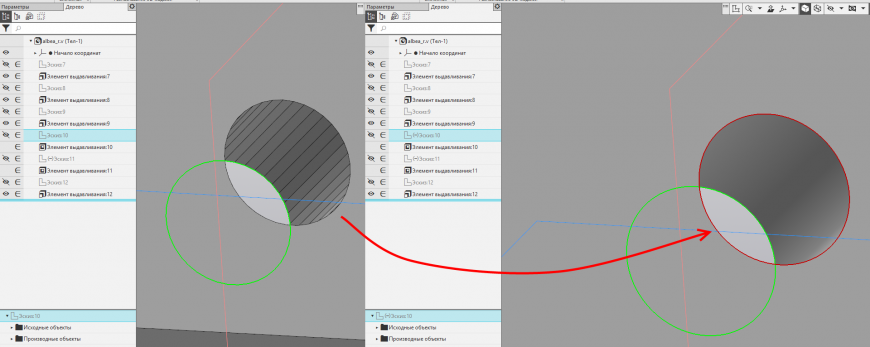
Теперь вы можете свободно менять размеры и форму любых элементов в модели.
Поздравляю! Вы создали редактируемую модель на основе Stl-файла!
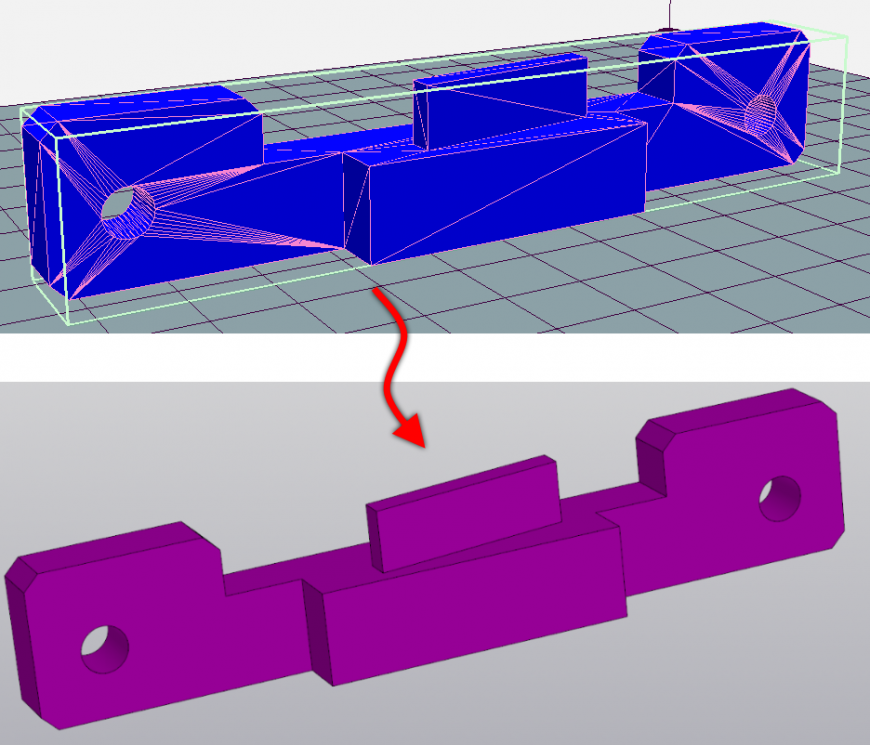
В прошлых уроках мы познакомились с основами твердотельного и поверхностного и листового моделирования в КОМПАС-3D v17 Home, а также создали колесо, мыльницу, скребок, переходник, шильдик, шаблон, маркер, держатель, ёмкость, карман для пульта, планер и матрицу для отливки. Ознакомьтесь с прошлыми уроками, если вы их не видели — знания в курсе даются постепенно.
Подпишитесь на автора
Подпишитесь на автора, если вам нравятся его публикации. Тогда вы будете получать уведомления о его новых статьях.
Отписаться от уведомлений вы всегда сможете в профиле автора.
Источник: 3dtoday.ru